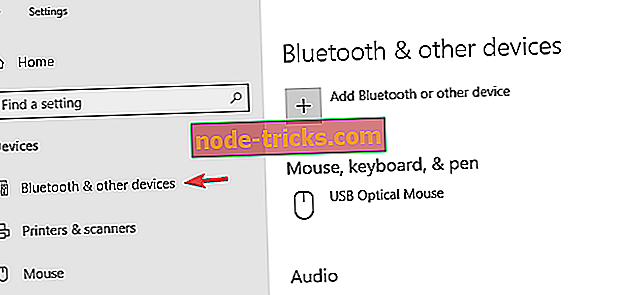الطلب السطحي لن يعمل؟ إصلاحها مع هذه الحلول
إن Surface Dial عبارة عن أداة تفاعلية جديدة تم تصميمها لمساعدة المبدعين مثل الفنانين أو المصممين في أعمالهم الإبداعية ، لكن العديد من المستخدمين أبلغوا أن Surface Dial لن يعمل. يمكن أن تكون هذه مشكلة ، وفي مقال اليوم ، سوف نعرض لك كيفية حل هذه المشكلة مرة واحدة وإلى الأبد.
ماذا لو لم يتم تشغيل Dial Dial؟
- إعادة تعيين الطلب السطحي
- استبدال البطاريات
1. إعادة تعيين الطلب السطحي
إذا لم يتم تشغيل Surface Dial ، فيمكنك حل المشكلة ببساطة عن طريق إعادة تعيين الجهاز. يمكنك القيام بذلك باتباع الخطوات التالية:
- افتح غطاء البطارية وقم بإزالة بطاريات AAA فعليًا.
- انتظر لبضع ثوان ثم أعد إدخال البطاريات.
- اضغط مع الاستمرار على الزر بجانب حجرة البطارية. قم بذلك حتى يومض ضوء Bluetooth. يوجد مصباح Bluetooth على الجانب الآخر من حجرة البطارية.
- الآن قم بإعادة تشغيل جهاز الكمبيوتر الخاص بك.
- اتبع الإجراء القياسي لإقران Surface Dial مع جهاز الكمبيوتر الخاص بك.
- لذلك ، انقر فوق ابدأ > إعدادات > الأجهزة . ضمن Bluetooth والأجهزة الأخرى ، قم بتبديل إعداد Bluetooth إلى On .
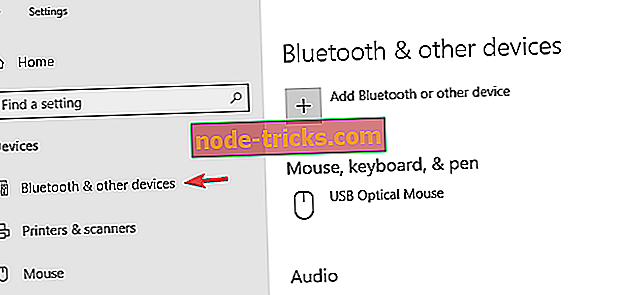
- من قائمة أجهزة Bluetooth القريبة التي اكتشفها الكمبيوتر ، حدد Surface Dial . اتبع أي تعليمات تظهر على الشاشة. أنت الآن جاهز للذهاب.
2. استبدال البطاريات

في معظم الأحيان ، البطاريات الميتة هي السبب في عدم تشغيل Surface Dial. مجرد استبدالها يجب أن يكون كل ما عليك القيام به.
- افتح غطاء البطارية وتأكد من إدخال البطاريات بشكل صحيح.
- أخرج البطاريات وأعد إدخالها بالترتيب الصحيح.
- اضغط على زر الاقتران.
- إذا لم يتم تشغيل مصباح LED بعد 10 ثوانٍ ، فستحتاج إلى مجموعة جديدة من البطاريات.
يجب أن يكون هذا هو كل ما يمكنك فعله إذا لم يتم تشغيل "الاتصال الهاتفي السطحي". إذا استمرت المشكلة ، فقد يكون أصل الجهاز. تواصل مع مركز الخدمة في هذه الحالة.